电脑桌面图标,本文告诉你电脑桌面图标有蓝色阴影怎样去掉
桌面的图标排列整齐或者有特色的话能够给系统的整体美观度加分,但是突然有一天你可能发现电脑桌面图标出现了蓝色阴影,所有图标出现蓝色阴影看起来非常的丑陋,直接降低了系统的美观度,下面,小编跟大伙一同探讨一下去掉电脑桌面图标有蓝色阴影的方法。
有时候我们会莫民奇妙发现电脑桌面上面的图标都有了蓝色阴影,看起来怪怪的,很不好看,却又不知道怎么回事,大多数情况下这样的问题是由于我们操作不当造成的。怎么去掉电脑桌面图标有蓝色阴影?下面,小编给大家带来了去掉电脑桌面图标有蓝色阴影的图文。
电脑桌面图标有蓝色阴影怎么去掉
右击【我的电脑】,点击【属性】
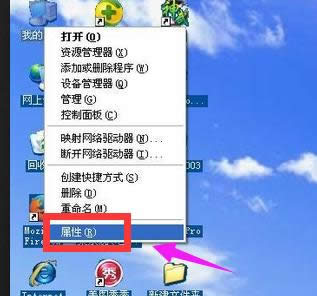
桌面图标系统软件图解1
在出现的选项卡中选择【高级】——【性能】——【设置】。
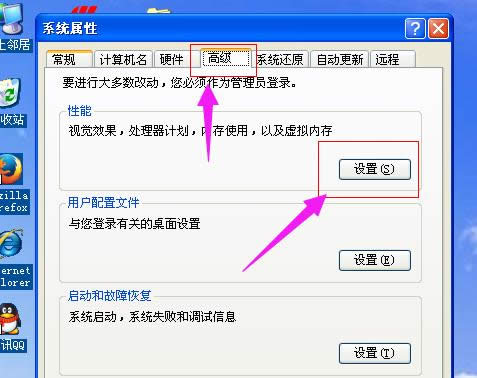
桌面图标系统软件图解2
在出现的性能选项中选择【自定义】,然后将滚动条拉到最下面,选中“在桌面上为图片标签使用阴影”这个选项,如果已经选中,再重新勾选下,之后点击“确定”,看一下你的桌面有没有恢复过来。
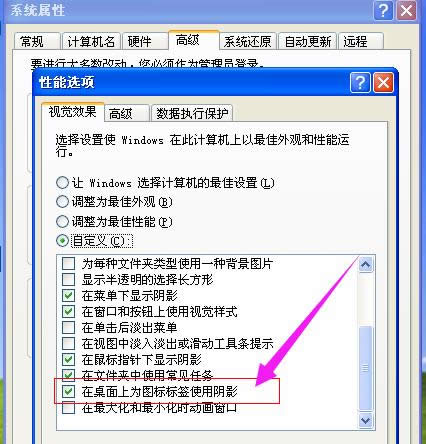
桌面图标系统软件图解3
如果还没有恢复,继续往下看。
鼠标单击电脑左下角【开始】——【运行】。
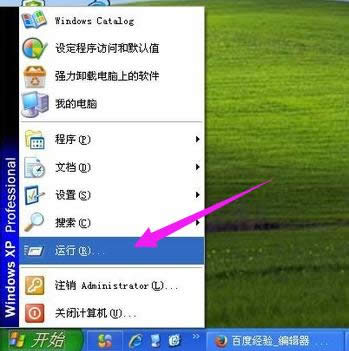
桌面图标系统软件图解4
弹出的运行对话框中输入 gpedit.msc 点击确定。
双击用户配置中的管理模板。
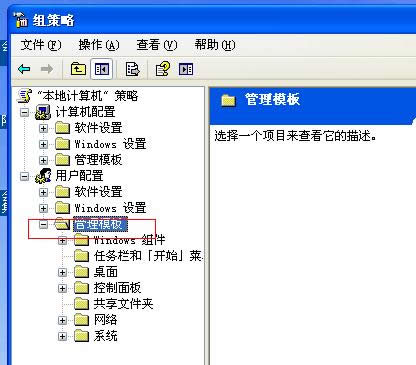
桌面系统软件图解5
双击【管理模板】下的【桌面】。
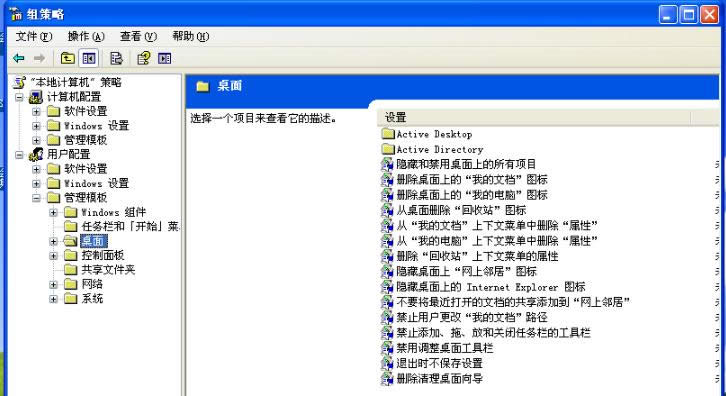
桌面图标系统软件图解6
选中【桌面】下的 【Active Desktop】。
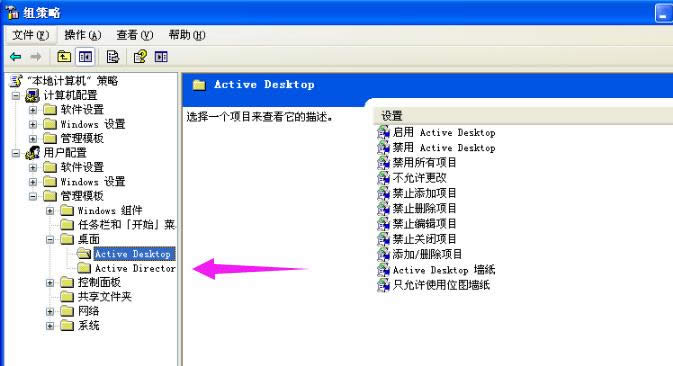
桌面系统软件图解7
右击右侧的启用Active Desktop,选择属性。
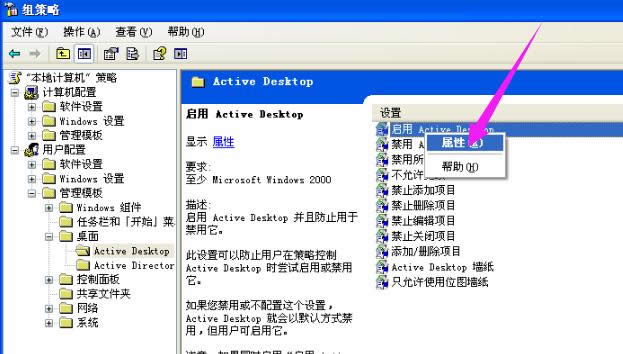
桌面系统软件图解8
在打开的对话框中选择“已禁用”,点击确定。
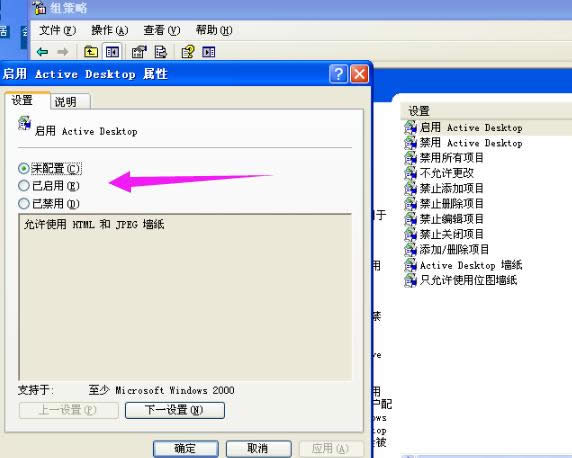
蓝色阴影系统软件图解9
右击右侧的禁用Active Desktop,选择属性。
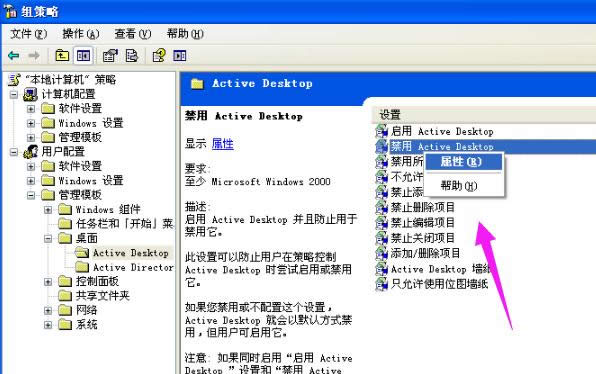
桌面系统软件图解10
在打开的对话框中选择“已启用”,点击确定。
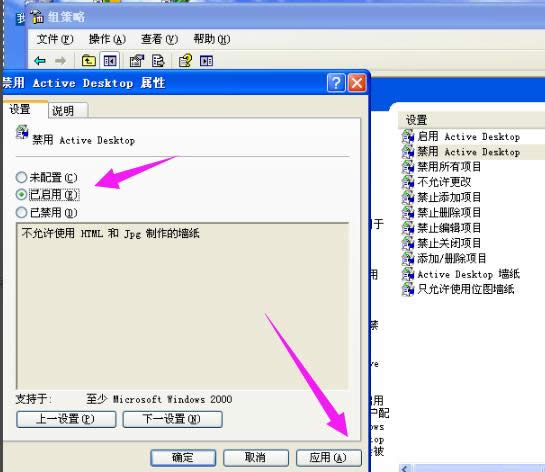
桌面系统软件图解11
之后关闭所有对话框,这个时候你的桌面还是没有任何变化的。我们再重复一下第1、2、3步。
以上就是去掉电脑桌面图标有蓝色阴影的方法了,是不是不难?
……